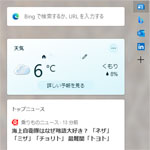
Windows10 で右側に表示される天気やニュースのサイドバー「Edge バー」を表示、または非表示にする方法を解説します。
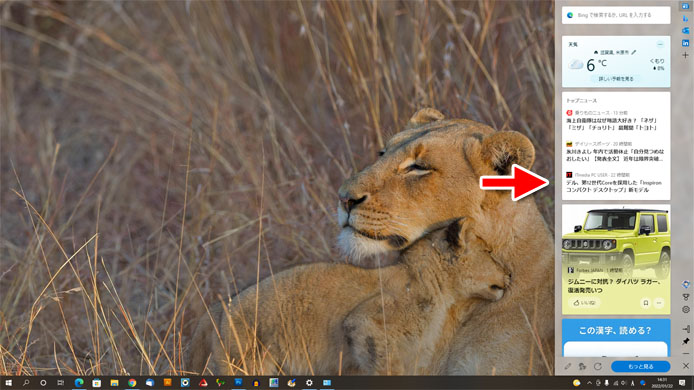
Edge バーが有効だと上図のように右サイドバーが表示されて、天気やニュースが表示されます。さらに検索窓で検索すると、スマートフォンのような縦長なブラウザとして利用する事ができます。
作業中にちょっとした調べごとがある時は、画面を切り替えなくてもすぐに検索できます。パソコンの中にスマートフォンが合体してしまったような印象を受けます。
ただ意図せず突然画面を占有するものが出てきたら邪魔ですよね。
Edgeバーを表示するには?
Edge バーの設定は Edge で行います。
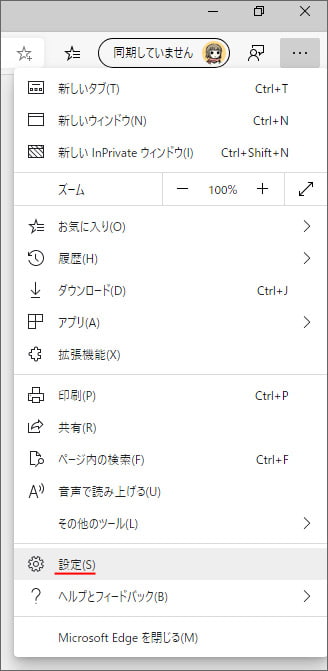
まずは Edge の画面右上にある「…」ボタンを押して、メニューの中から設定を開きます。
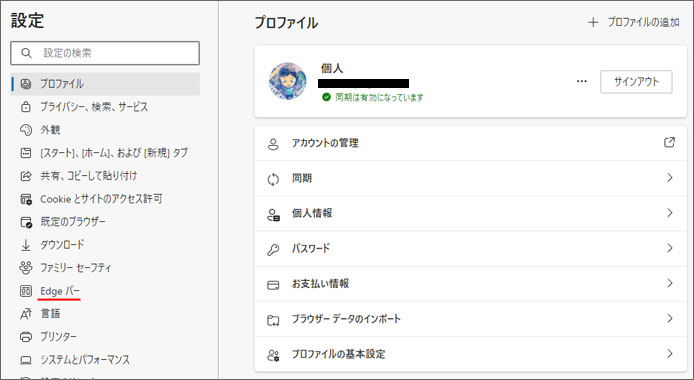
左メニューより Edge バーを選択します。
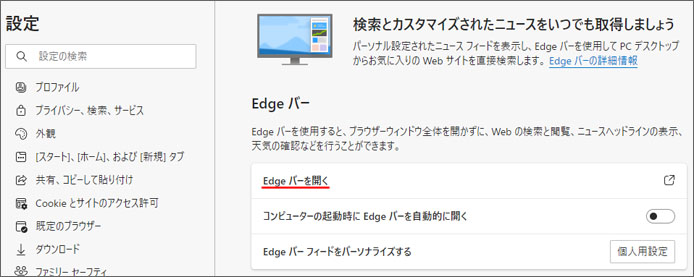
「Edge バーを開く」ボタンを押すと、画面の右側に Edge バーが表示されます。
Edgeバーを消すには?
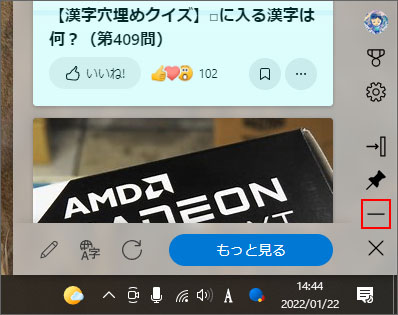
Edge バーの右下の「-」ボタンを押すと Edge バーが最小化されます。
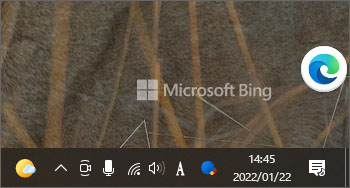
最小化すると、Edge のアイコンが画面右下に表示されます。これをクリックすると再表示されます。
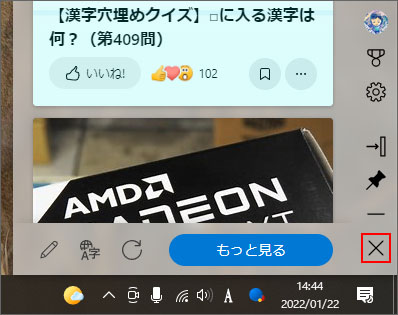
「×」ボタンを押すと、Edge バーを消す事ができます。
Edgeバーの自動起動を無効にする
Edge バーにはパソコン起動時に自動で表示する機能があります。この機能が有効だと勝手に表示されます。
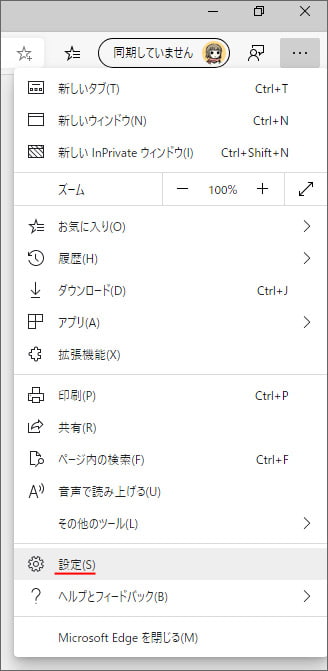
Edge の画面右上にある「…」ボタンを押して、メニューの中から設定を開きます。
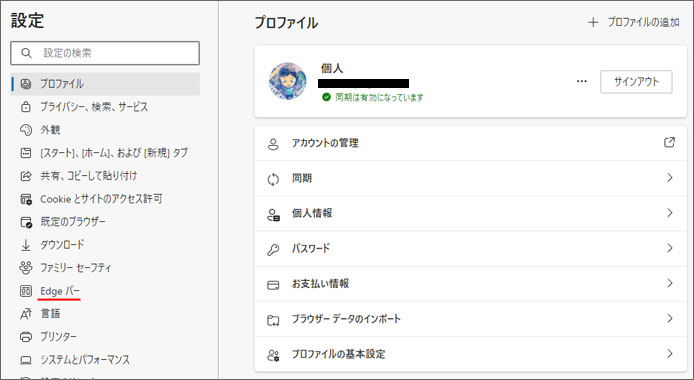
左メニューより Edge バーを選択します。
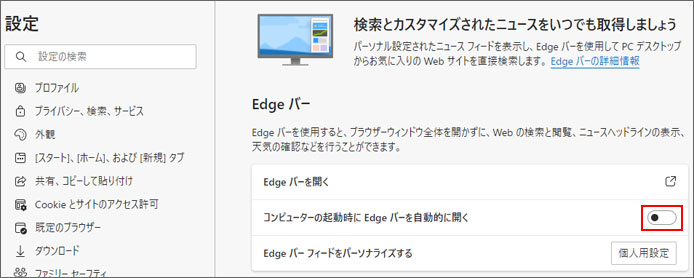
「コンピューターの起動時に Edge バーを自動的に開く」のスイッチをオフにすると、自動起動が無効になります。
右サイドバーを非表示にする
Edge バージョン106 あたりから Edge バーとは別に右サイドバーが表示される場合があります。
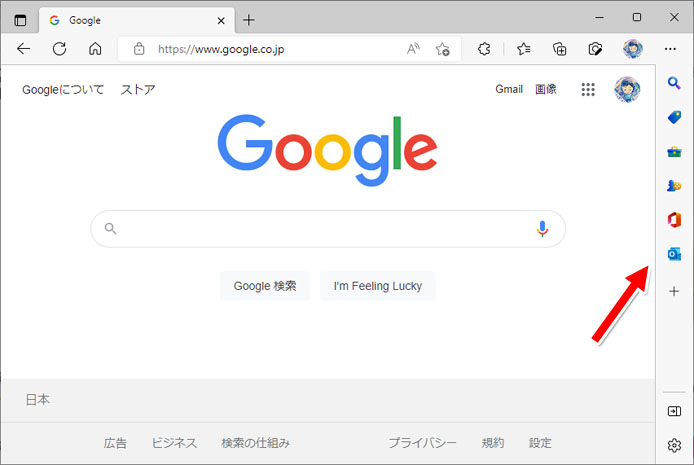
右サイドバーには検索ボタン、ショッピング、電卓、翻訳、オフィス、ゲーム、メールのボタンがあり素早くアクセスできるようになっています。
使わない場合は非表示にできます。
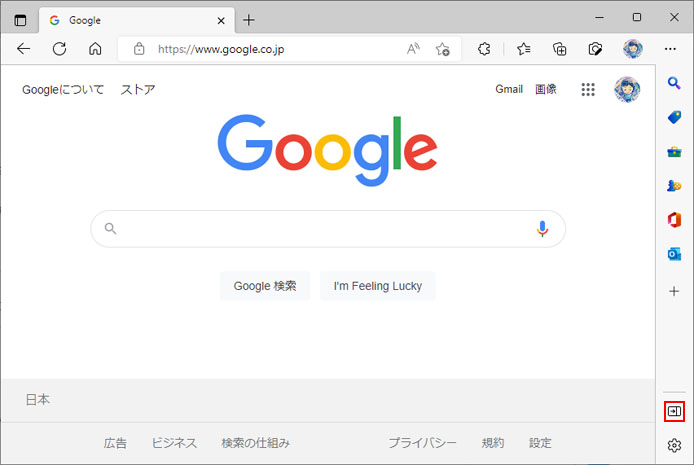
右サイドバーを閉じるには、下から2番目のボタンを押します。
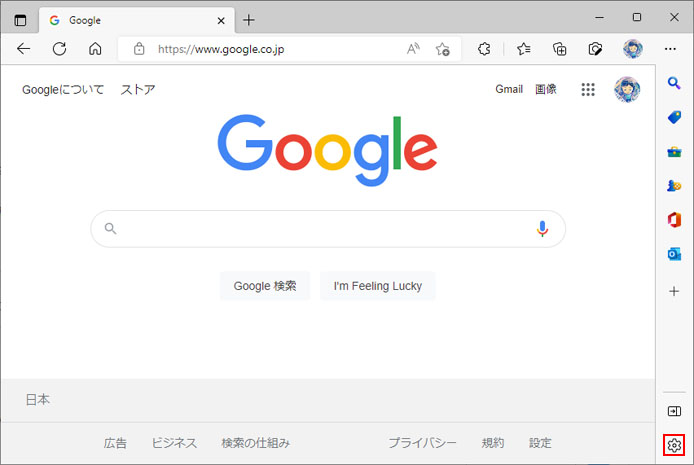
または、歯車ボタンを押します。
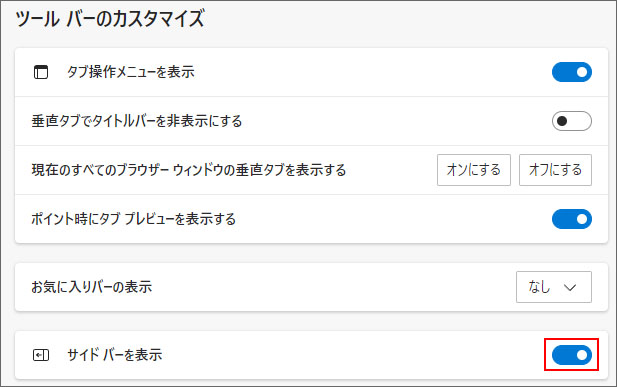
設定画面が表示されるので「サイドバーを表示」のスイッチをオフにします。
